Geo-IP¶
Bemerkung
Diese Dokumentation gilt nur für On-Premise-Datenbanken.
Installation¶
Warnung
Bitte beachten Sie, dass die Installation vom Betriebssystem und der Verteilung Ihres Computers abhängt. Wir gehen davon aus, dass Sie ein Linux-Betriebssystem verwenden.
- Installieren Sie die geoip2-Python-Bibliothek.
pip install geoip2
Laden Sie die GeoLite2-City-Datenbank herunter. Sie sollten eine Datei namens
GeoLite2-City.mmdberhalten.- Verschieben Sie die Datei in den Ordner
/usr/share/GeoIP/. mv ~/Downloads/GeoLite2-City.mmdb /usr/share/GeoIP/
- Verschieben Sie die Datei in den Ordner
Starten Sie den Server neu.
Bemerkung
Wenn Sie die GeoIP-Datenbank nicht in /usr/share/GeoIP/ finden können oder verschieben möchten, können Sie die Option --geoip-db der Odoo-Befehlszeilenschnittstelle verwenden. Diese Option übernimmt den absoluten Pfad zur GeoIP-Datenbankdatei und verwendet diese als GeoIP-Datenbank. Zum Beispiel:
./odoo-bin --geoip-db= ~/Downloads/GeoLite2-City.mmdb
Siehe auch
Warnung
GeoIP-Python-Bibliothek kann auch verwendet werden. Diese Version ist jedoch seit dem 1. Januar nicht mehr verfügbar. Siehe GeoLite-Legacy-Datenbanken werden jetzt eingestellt
How to test GeoIP geolocation in your Odoo website¶
Gehen Sie zu Ihrer Website. Öffnen Sie die Webseite, auf der Sie
GeoIPtesten möchten.Wählen Sie .
Fügen Sie den folgende XML-Abschnitt in die Seite ein:
<h1 class="text-center" t-esc="request.session.get('geoip')"/>
Sie sollten am Ende ein Dictionary erhalten, das den Standort der IP-Adresse angibt.
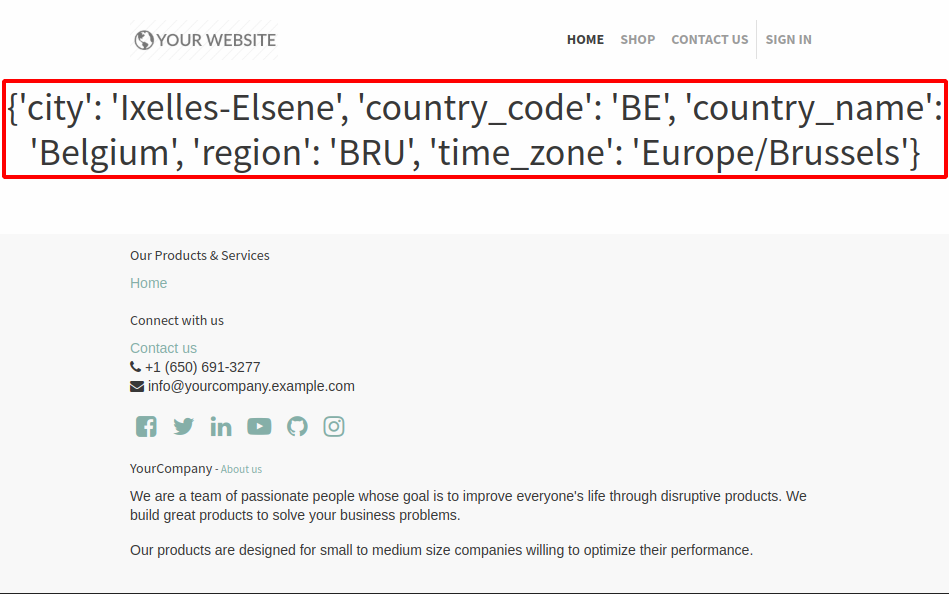
Bemerkung
Wenn die geschweiften Klammern {} leer sind, kann dies einen der folgenden Gründe haben:
Die IP-Adresse des Browsers ist der localhost (
127.0.0.1) oder eine Adresse aus dem lokalen Netzwerk (192.168.*.*)Wenn Sie einen umgekehrten Proxy verwenden, stellen Sie sicher, dass Sie ihn richtig konfigurieren. Siehe
Proxy-Modusgeoip2ist nicht installiert oder die GeoIP-Datenbankdatei wurde nicht gefundenDie GeoIP-Datenbank konnte die angegebene IP-Adresse nicht auflösen